今天小编就带大家来共同学习Photoshop CS如何将多张图片转换PDF文件,希望可以帮助到有需要的小伙伴哦,下面就是详细完整的操作步骤,快跟小编一起来学习一下吧!
1、首先我们需要先打开Photoshop CS,打开后进入到软件主界面,我们点击界面上方的“文件”选项,然后会弹出下拉选项,如下图所示,我们点击“自动”选项,在右侧出现的菜单栏中选择PDF演示文稿选项,进入下一步。
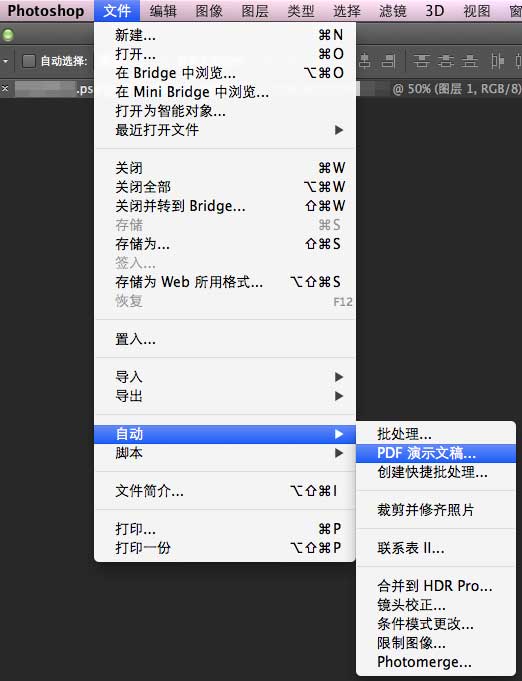
2、进入到PDF演示文稿界面,我们点击界面的“浏览”选项,然后将需要的图片文件添加进来。完成后进行下一步。
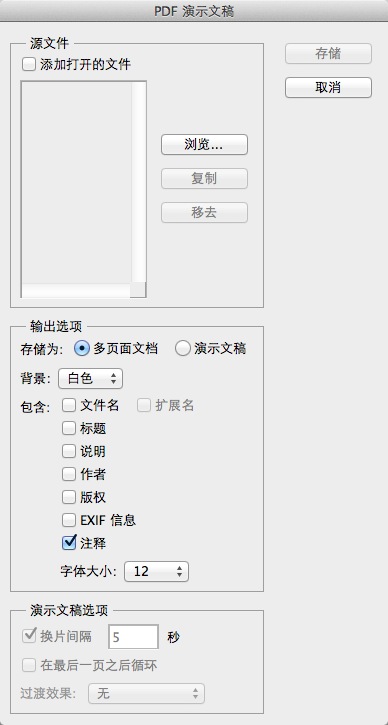
3、如下图所示,我们将需要的图片文件添加进来后,需要对他们的排序进行设置,你可以直接拖动图片向上或者向下移动,这个会影响后面输出PDF时候的顺序。
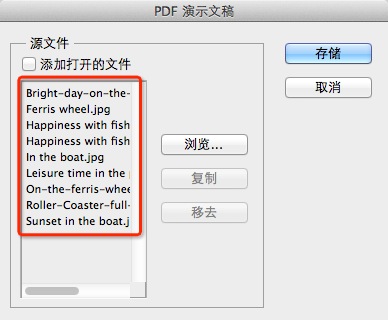
4、我们设置好顺序后,在点击界面的存储选项,进入到存储设置界面,我们可以设置PDF的参数,如下图所示,你可以按照自己的需要设置完成后,点击界面下方的存储选项。
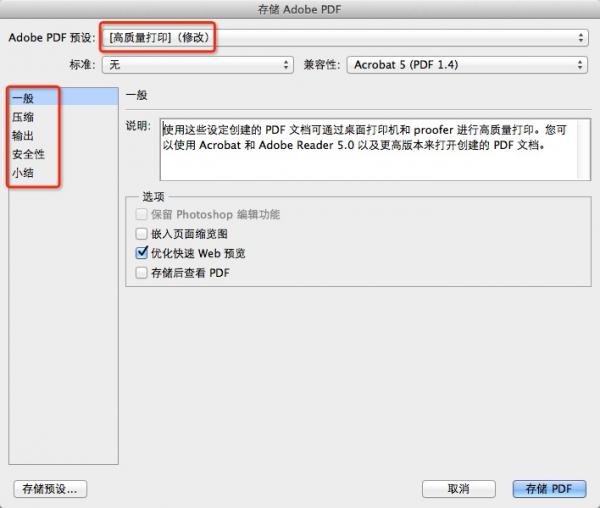
5、我们点击存储后,Photoshop CS软件就开始自动处理这些图片了,等待处理完成后我们就可以看到输出的PDF文件了。
上文就是Photoshop CS如何将多张图片转换PDF文件的全部内容,希望能对大家有所帮助哦!
- 《重返帝国》兵仙英雄解析 兵仙怎么玩
- 《重返帝国》艳后英雄解析 艳后怎么玩
- 《艾尔登法环》黄金种子和圣杯露滴全收集指南
- 《原神》堇庭华彩限定食谱书籍获取方法
- 《原神》堇庭华彩月章星句第一天拍照地点标注
- 《原神》9个老石收集指引 藏石言者任务攻略
- 《小缇娜的奇幻之地》职业组合名称一览
- 《永劫无间》崔三娘宝库拜佛任务心得
- 《原神》2.6版月章星句玩法讲解
- 升级Win11 22000.588出现“不满足系统要求”的解决方法
- 如何彻底关闭windows defender安全中心?
- 电脑安装不了pr提示不满足系统要求怎么办?
- 《重返帝国》组队战斗攻略 怎么组队战斗
- 《重返帝国》新手开荒技巧 怎么利用新手保护期
- 《重返帝国》兵种系统解析 兵种系统怎么用
- 《原神》2.6版鬼兜虫快速收集路线
- 《原神》2.6版刀镡刷取路线推荐
- Win7没有蓝牙怎么办 Win7找不到蓝牙的解决办法
- 戴尔如何强制恢复出厂设置Win7 戴尔Win7一键恢复出厂自带系统设置方法
- 石大师如何重装Win7系统?石大师重装Win7系统的方法
- 史诗片《北方人》曝角色海报 4.22开启复仇之路
- 新画面曝光!《奇异博士2》发布新预告片“梦”
- 《刺猬索尼克2》洛杉矶首映 喜剧大师金·凯瑞出席
- 《黑色孤儿》将拍续集 命名为《黑色孤儿:回响》
- 《重返帝国》奥克塔维英雄解析 奥克塔维怎么玩
- NVIDIA App(控制面板)V10.0.0.535 官方最新版
- 维克日记 V0.4.0 官方版
- ReadCat(小说阅读器) V1.0.0 官方版
- 360办公助手 V3.0.0.1910 电脑版
- 闪电藤(局域网文件传输工具)V2.2.3 最新版
- Koodo Reader(电子书阅读器) V1.6.7 最新版
- 金舟CAJ转换器 V2.0.5 官方最新版
- 微信键盘(微信输入法) V1.2.0.599 官方最新版
- 夸克扫描王 V1.5.0.68 官方最新版
- 金舟PDF压缩 V3.0.5 官方最新版
- 英灵神殿快捷栏圆盘MOD v1.0
- 英灵神殿漫威雷神索尔服装MOD v1.0
- 上古卷轴5重制版塔安娜MOD v2.76
- 模拟人生4交叉圆环鼻环MOD v1.0
- 只狼孤影众改雷欧MOD v2.6
- 模拟人生4多环精致圆环耳环MOD v1.0
- 模拟人生4女性的闪亮吊带连衣裙MOD v1.0
- 仁王2忍者阴阳师套装MOD v3.68
- 模拟人生4树叶造型耳环MOD v1.0
- 上古卷轴5重制版附魔商人MOD v3.88
- empire
- empirical
- empiricism
- emplacement
- employ
- employable
- employee
- employer
- employment
- employment agency
- 风雅千秋(蔡正仁昆曲官生表演艺术)
- 路旁之石
- 李鸿章与近代上海社会/上海城市社会变迁丛书
- 王安石诗文鉴赏辞典(精)
- 梅花知己(民国文人印章)
- 看官场生态(衙门上班族职场指要)
- 集体选择经济学/当代经济学教学参考书系/当代经济学系列丛书
- 中国近百年政治史(百年史学经典)
- 著名中年语言学家自选集(刘丹青卷)(精)
- 一个人的学思湖畔
- [BT下载][傲娇与章经][第22-23集][WEB-MKV/0.99G][国粤多音轨/中文字幕][1080P][H265][BlackTV] 剧集 2023 香港 爱情 连载
- [BT下载][九霄寒夜暖][第13-14集][WEB-MP4/1.39G][国语音轨/简繁英字幕][1080P][SeeWEB] 剧集 2023 大陆 剧情 连载
- [BT下载][实习医生格蕾/Greys Anatomy 第一至十四季][全14季][英语中字][MKV][720P/1080P][AMZN+中文字幕] 剧集 合 集 美国 剧情 打包
- [BT下载][实习医生格蕾/Greys Anatomy 第四至五季][全02季][英语中字][BD-MKV][1080P][BD+中文字幕] 剧集 合 集 美国 剧情 打包
- [BT下载][实习医生格蕾/Greys Anatomy 第十五季][全25集][英语中字][MKV][720P/1080P][AMZN+中文字幕] 剧集 2018 美国 剧情 打包
- [BT下载][实习医生格蕾/Greys Anatomy 第十六季][全21集][英语中字][MKV][720P/1080P][AMZN+中文字幕] 剧集 2020 美国 剧情 打包
- [BT下载][实习医生格蕾/Greys Anatomy 第十七季][全17集][英语中字][MKV][720P/1080P][WEB+中文字幕] 剧集 2020 美国 剧情 打包
- [BT下载][实习医生格蕾/Greys Anatomy 第十八季][全20集][英语中字][MKV][720P/1080P][WEB+中文字幕] 剧集 2021 美国 剧情 打包
- [BT下载][卿卿日常][全40集][WEB-MP4/52.25G][国语音轨/简繁英字幕][4K-2160P][H265][Xiaomi] 剧集 2022 大陆 喜剧 打包
- [BT下载][卿卿日常][全40集][WEB-MP4/52.24G][国语音轨/简繁英字幕][4K-2160P][H265][Xiaomi] 剧集 2022 大陆 喜剧 打包